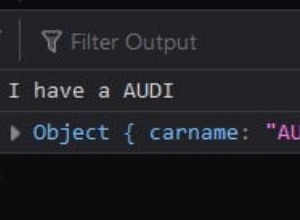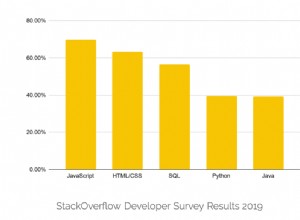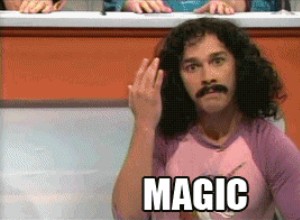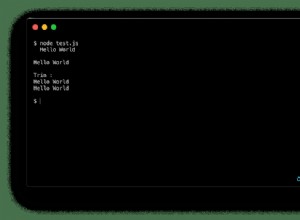如何使用 Vanilla JavaScript 創建可拖動的輪播
簡介
網站的輪播或滑塊是在單個空間中顯示多個圖像或內容的有效方式。它鼓勵訪問者專注於重要的網站內容,同時通過節省屏幕空間來提高整體視覺吸引力。
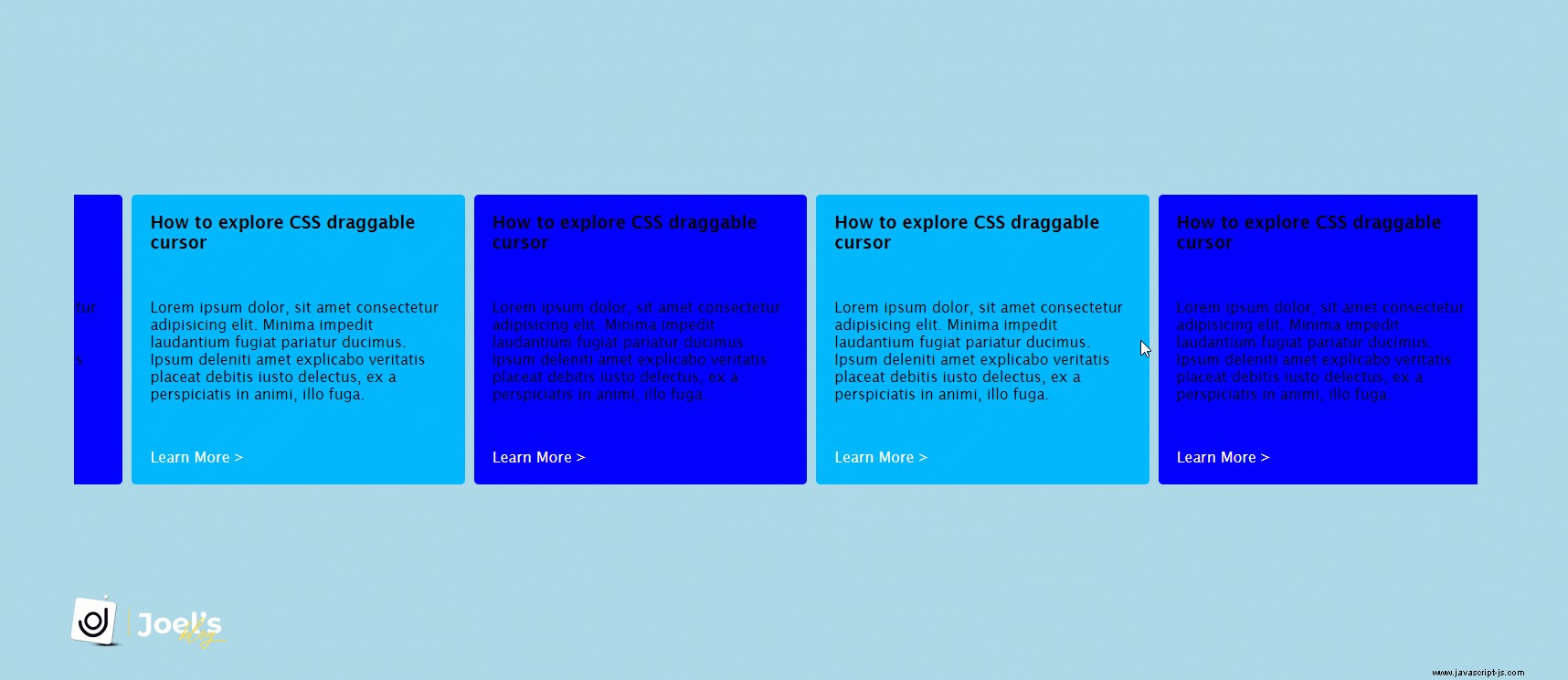

注意: 源代碼在 GitHub 上。
開始使用
要在原生 JavaScript 中從頭開始構建可拖動輪播,我們需要使用一組獨特的鼠標事件,例如:
mousedown:當指針在元素內時按下鼠標按鈕時,mousedown事件被觸發。mouseenter:當鼠標第一次移動到一個元素中時,mouseenter事件被觸發。mouseleave:當鼠標光標移出元素時,mouseleave事件被觸發(這與mouseenter正好相反 )。mouseup:mouseup當指針在元素內並釋放鼠標上的按鈕時觸發事件。mousemove:當光標在其中移動鼠標時,mousemove事件被觸發。
讓我們從創建我們的 HTML 文件開始;基本上,我們會擁有盡可能多的卡片,其中包含我們想要的任何內容。為了避免粘貼超過 80 行的 HTML 代碼,我會從卡片中刪除內容,而是使用框:
<div class="slider-container">
<div class="inner-slider">
<div class="card"></div>
<div class="card"></div>
<div class="card"></div>
<div class="card"></div>
<div class="card"></div>
<div class="card"></div>
<div class="card"></div>
</div>
</div>
讓我們在 slider-container 中添加一些基本樣式 , inner-slider 和 card :
.card {
height: 300px;
width: 400px;
border-radius: 5px;
}
.card:nth-child(odd) {
background-color: blue;
}
.card:nth-child(even) {
background-color: rgb(0, 183, 255);
}
.slider-container {
width: 80%;
height: 350px;
position: absolute;
top: 50%;
left: 50%;
transform: translate(-50%, -50%);
overflow: hidden;
}
.inner-slider {
width: 150%;
display: flex;
gap: 10px;
pointer-events: none;
position: absolute;
top: 0;
left: 0;
}

注意: overflow: hidden; 已添加到 slider-container ,因此它隱藏了指定 width 之外的其他卡片 .我們還使用了 position: absolute; 在 top 旁邊 和 left 在 inner-slider ,所以我們可以使用 left 稍後使用 JavaScript 定位。
此時,您的頁面應如下所示:
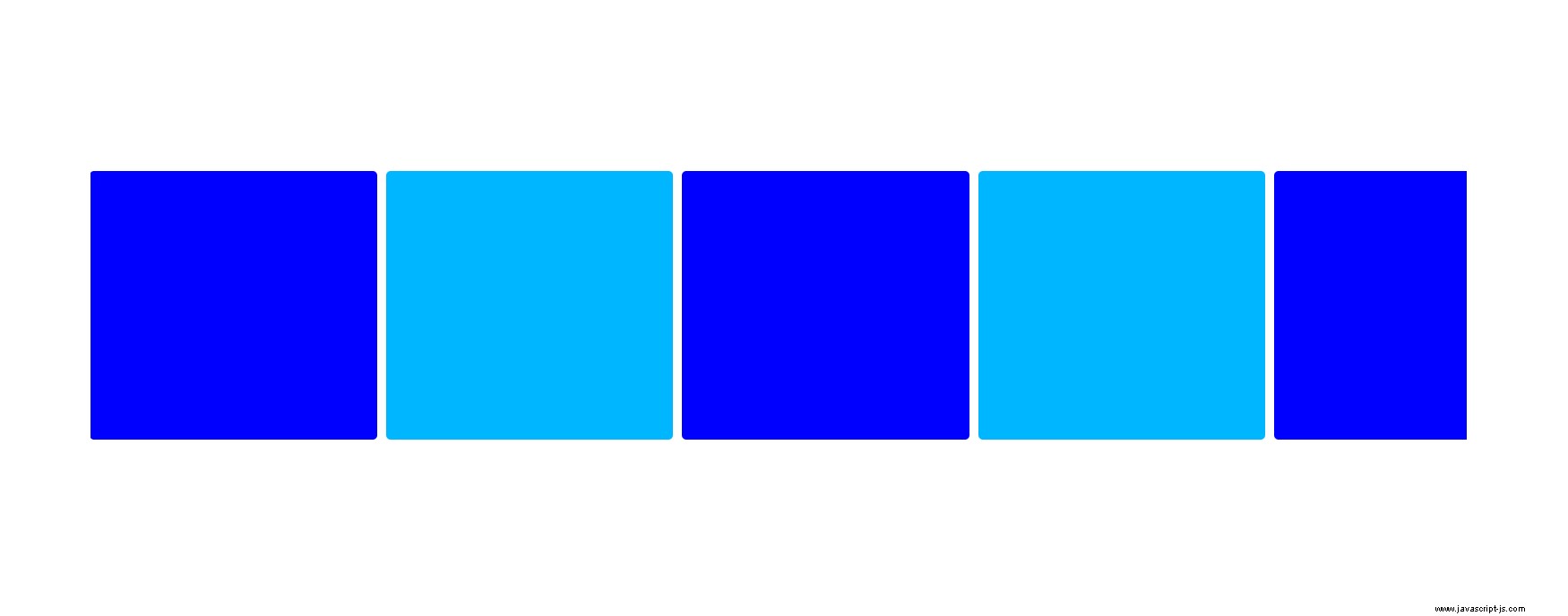
使輪播可拖動
第一步是選擇滑塊元素、滑塊本身和滑塊容器。然後我們將設置三個變量,我們稍後會用到。
let sliderContainer = document.querySelector('.slider-container');
let innerSlider = document.querySelector('.inner-slider');
let pressed = false;
let startX;
let x;
如前所述,我們將大量使用鼠標eventListeners 處理各種操作。我們將主要將它們附加到父滑塊元素。
我們要觀察的第一個事件是 mousedown 事件,它與單擊類似但不完全相同。在這裡,我們將指定當用戶單擊滑塊容器周圍時我們想要發生的事情。

注意: 這不同於 click click 中的事件 發生完整的點擊操作後觸發事件;也就是說,當指針保持在同一元素內時,按下並釋放鼠標按鈕。而 mousedown 在第一次按下按鈕時執行。
sliderContainer.addEventListener('mousedown', () => {
...
})
為了證明 pressed 變量,我們之前初始化為 false , 按下時,我們將首先分配 true 給它。我們還將設置 startx x 中的偏移值 方向減去 innerSlider left 的偏移值 ,目前是 0 .我們可以通過嘗試註銷 startx 的值來了解這意味著什麼 .
我們還將設置 cursor 的樣式 為了更好的互動。這將被設置為 grabbing (要檢查它的作用,請嘗試在 slidercontainer 中單擊 )。
sliderContainer.addEventListener("mousedown", (e) => {
pressed = true;
startX = e.offsetX - innerSlider.offsetLeft;
sliderContainer.style.cursor = "grabbing";
});
免費電子書:Git Essentials
查看我們的 Git 學習實踐指南,其中包含最佳實踐、行業認可的標準以及隨附的備忘單。停止谷歌搜索 Git 命令並真正學習 它!
我們要查找的下一個事件是 mouseenter;我們這樣做是為了通過設置 cursor 的樣式來添加基本的交互性 表示滑塊或特定滑塊卡已被抓取。
sliderContainer.addEventListener("mouseenter", () => {
sliderContainer.style.cursor = "grab";
});
之後,我們將監聽 mouseup 事件並設置 cursor 樣式為 grab ,這樣當用戶停止抓取或點擊時,cursor 會變回 grab 而不是 grabbing .我們還將返回 pressed false 的值 .
sliderContainer.addEventListener("mouseup", () => {
sliderContainer.style.cursor = "grab";
pressed = false;
});
到目前為止,我們已經能夠添加一些交互性,但我們還沒有實現主要功能,即可拖動的輪播。
處理核心邏輯
現在讓我們處理核心邏輯;我們仍將定位於 sliderContainer ,但這次我們將監聽 mousemove 事件。在回調函數中,我們會檢查 pressed 是 false 這樣我們就可以返回函數,它什麼也不做。
sliderContainer.addEventListener("mousemove", (e) => {
if (!pressed) return;
...
});
但是,如果 pressed 是 true ,我們可以繼續一些其他的邏輯。第一步是防止默認行為,然後設置 x 到 offsetX (鼠標指針相對於容器滑塊元素的x坐標)。
sliderContainer.addEventListener("mousemove", (e) => {
if (!pressed) return;
e.preventDefault();
x = e.offsetX;
});
您會注意到,當我們設置 innerSlider 的樣式時 CSS 類,我們添加了 position: absolute 和一個 left 0 的值 .現在我們要更改 left x-startX 的值 當用戶拖動輪播時動態。 (我們從父 div 的偏移量中減去當前位置)。
sliderContainer.addEventListener("mousemove", (e) => {
if (!pressed) return;
e.preventDefault();
x = e.offsetX;
innerSlider.style.left = `${x - startX}px`;
});
此時,您會注意到一切正常,因為我們的滑塊現在可以正常拖動,但滾動可以停止的位置沒有限制。
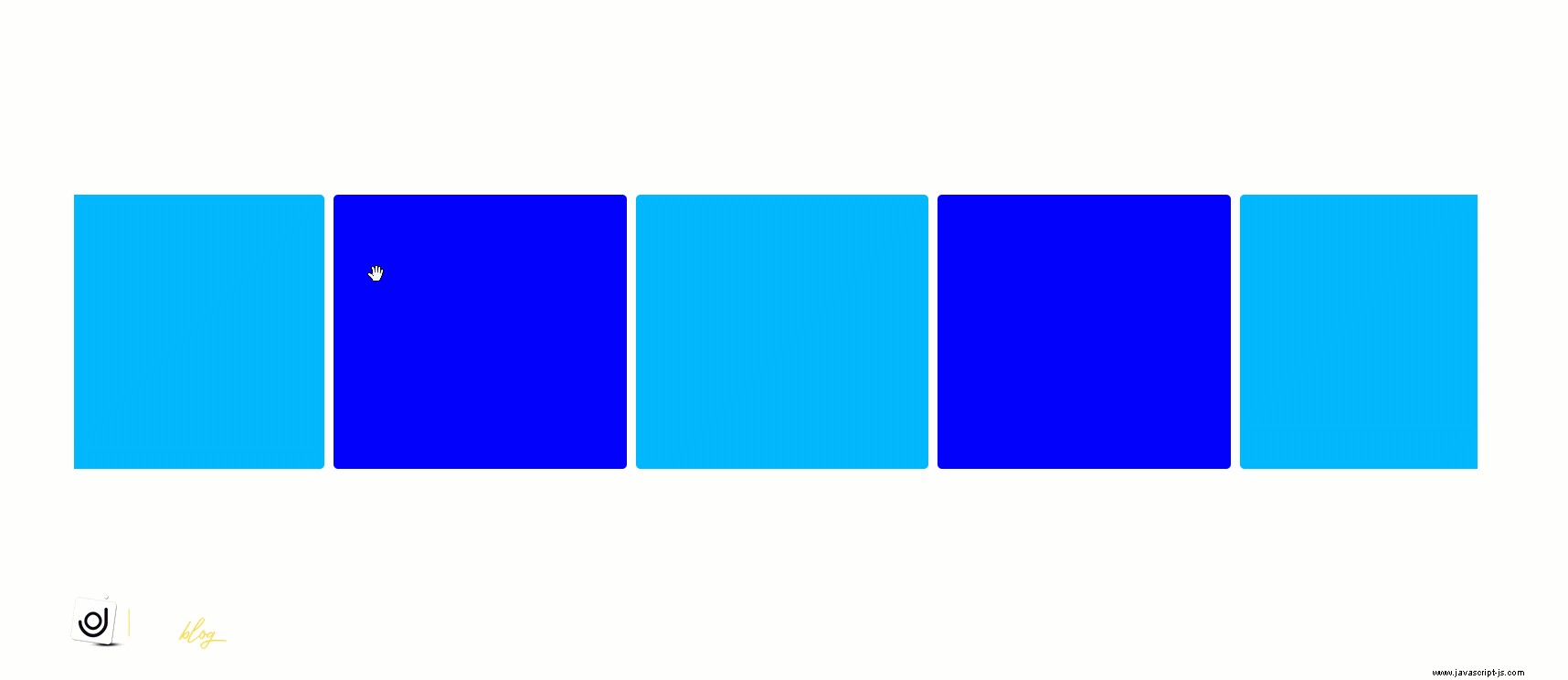
現在讓我們通過定義一個新函數來處理它。首先是獲取內部和外部滑塊容器的位置,然後我們現在可以創建兩個條件語句來為雙方工作。
const checkBoundary = () => {
let outer = sliderContainer.getBoundingClientRect();
let inner = innerSlider.getBoundingClientRect();
if (parseInt(innerSlider.style.left) > 0) {
innerSlider.style.left = "0px";
}
if (inner.right < outer.right) {
innerSlider.style.left = `-${inner.width - outer.width}px`;
}
};
完成後,我們現在可以在 mousemove 中調用此函數 事件監聽器作為最後一件事:
sliderContainer.addEventListener("mousemove", (e) => {
...
checkBoundary();
});
使用這種方法,我們能夠從頭開始使用 JavaScript 成功創建一個可拖動的滑塊。
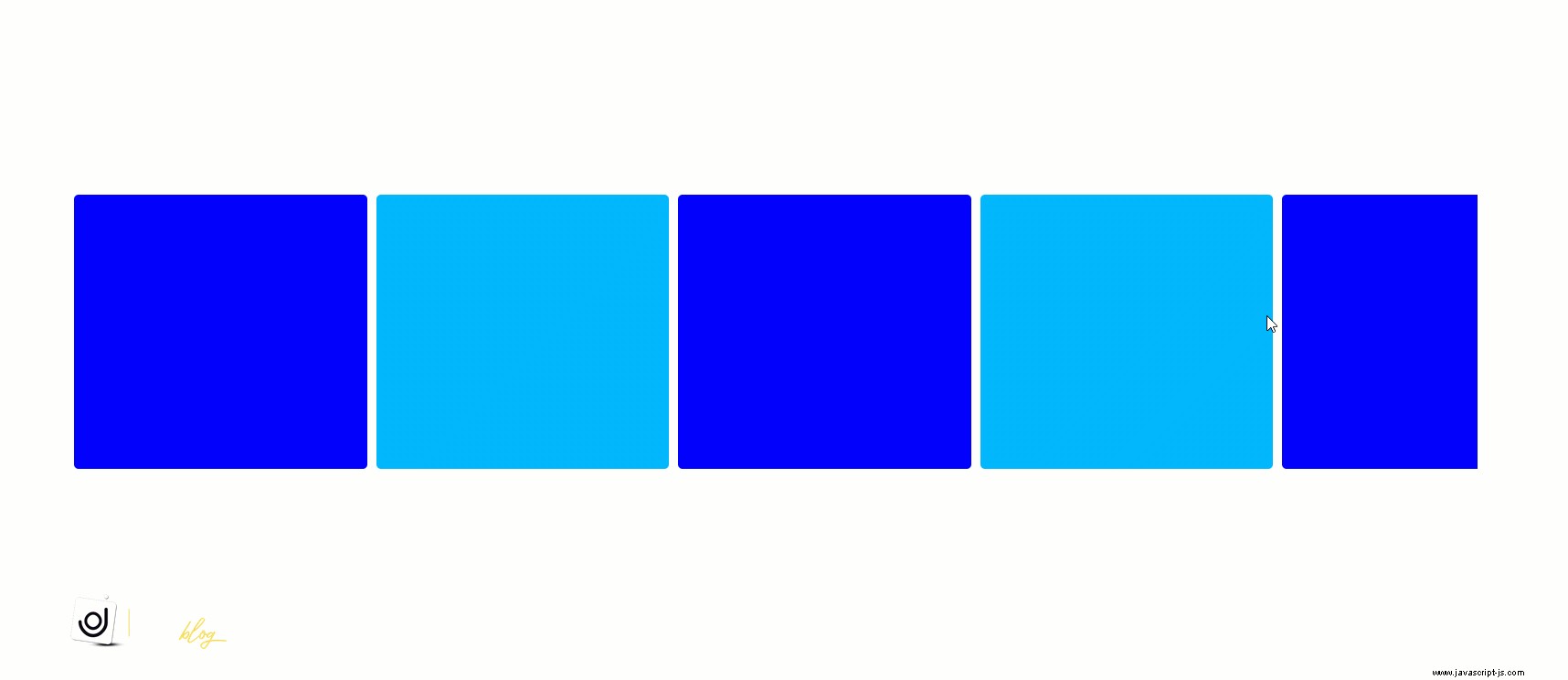
結論
在本文中,我們學習瞭如何使用原生 JavaScript 從頭開始創建可拖動的輪播,還了解了所有使用的鼠標事件之間的區別。